Hoe u uw Gmail en andere Google-gegevens kunt downloaden en er een back-up van kunt maken
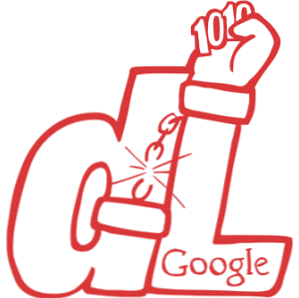
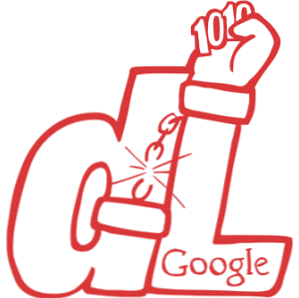 We slaan tegenwoordig meer en meer gegevens op in de cloud. E-mail, contacten, documenten, foto's, agenda-items - noem maar op, het staat op de servers van Google. Maar wat gebeurt er als de diensten waar we op vertrouwen naar beneden gaan? Toen de Amerikaanse overheid Megaupload in beslag nam Waarom MegaUpload en Who's Next? Waarom MegaUpload en Who's Next? In het midden van een aantal zeer agressieve anti-SOPA / PIPA-protesten slaagden de FBI erin om te bewijzen dat ze niet zo'n rekening hoeven te betalen om de stekker van een bepaalde internetwebsite te halen. Het slachtoffer dit ... Lees meer, veel gebruikers verloren gegevens die ze opsloegen op de servers van Megaupload.
We slaan tegenwoordig meer en meer gegevens op in de cloud. E-mail, contacten, documenten, foto's, agenda-items - noem maar op, het staat op de servers van Google. Maar wat gebeurt er als de diensten waar we op vertrouwen naar beneden gaan? Toen de Amerikaanse overheid Megaupload in beslag nam Waarom MegaUpload en Who's Next? Waarom MegaUpload en Who's Next? In het midden van een aantal zeer agressieve anti-SOPA / PIPA-protesten slaagden de FBI erin om te bewijzen dat ze niet zo'n rekening hoeven te betalen om de stekker van een bepaalde internetwebsite te halen. Het slachtoffer dit ... Lees meer, veel gebruikers verloren gegevens die ze opsloegen op de servers van Megaupload.
Recente gebeurtenissen hebben het belang van lokale back-ups onderstreept. Google maakt het ophalen van gegevens weer gemakkelijk op uw computer, maar u kunt dezelfde methoden ook gebruiken als u Google wilt verwijderen vanwege zorgen over hun privacybeleid. Google Set om al hun services samen te voegen onder één enorm privacybeleid [Nieuws] Google Set Al hun services samenvoegen onder één enorm privacybeleid [Nieuws] Binnen korte tijd zal Google een aantal enorme veranderingen aanbrengen in hun privacybeleid en servicevoorwaarden. Kortom, ze zullen al hun diensten onder één gigantisch privacybeleid plaatsen. Ze zijn ... Lees meer .
Google Takeout
Je hebt misschien gehoord van Google Takeout, die we in de directory hebben behandeld. Google Takeout moet al je Google-gegevens in één bestand opslaan om te downloaden, maar het is er nog niet helemaal. Het gaat echter beter: Google heeft onlangs Google Documenten-ondersteuning toegevoegd.

Met slechts een paar klikken kunt u foto's downloaden van uw Picasa Web Albums-account, documenten en bestanden van Google Documenten, contactpersonen uit Gmail en verschillende stukjes informatie van Google+. Google doet al het werk om uw gegevens bij elkaar te zoeken en in één ZIP-bestand voor u te verpakken. U kunt zelfs het venster sluiten en Google e-mailen wanneer het bestand gereed is om te downloaden.

In een perfecte wereld zou dit het einde van het proces zijn. We moeten echter nog steeds handmatig een back-up maken van onze Gmail-e-mails, agenda-afspraken en andere informatie.
Gmail
Gmail-e-mails zijn het moeilijkst om te downloaden. Met de andere services van Google kun je een bestand rechtstreeks van de bijbehorende website downloaden, maar Gmail heeft een e-mailtoepassing nodig die IMAP ondersteunt. We zullen Mozilla Thunderbird hier gebruiken. Gmail Backup, wat we in het verleden hebben besproken Hoe maak ik een back-up van uw Gmail-account op uw harde schijf Hoe kunt u een back-up van uw Gmail-account maken op uw harde schijf? U kunt de toegang tot uw waardevolle Gmail-gegevens verliezen. Met zoveel opties beschikbaar, is het logisch om regelmatig een back-up van je Gmail te maken. Deze korte handleiding laat zien hoe. Meer lezen, is een andere optie.
Eerst moet je naar je Gmail-instellingen gaan, doorklikken naar de Doorsturen en POP / IMAP tab en controleer of IMAP is ingeschakeld. U wilt ook uitschakelen limieten voor mapgrootte - anders ziet Thunderbird niet al uw Gmail-berichten.

Hierna kunt u Thunderbird starten en uw Gmail-account toevoegen. Thunderbird detecteert automatisch de juiste instellingen voor Gmail, dus u hoeft ze niet handmatig in te voeren.

IMAP is niet bedoeld voor het maken van volledige back-ups, dus Thunderbird zal niet standaard alle e-mailberichten en hun bijlagen automatisch downloaden. We kunnen het venster Configuration Editor van Thunderbird gebruiken om enkele interne instellingen te wijzigen en Thunderbird in een juiste IMAP-back-uptoepassing te transformeren.

Stel eerst de voorkeur in “mail.server.default.mime_parts_on_demand” naar vals om Thunderbird alle e-mailbijlagen te laten downloaden. Als u deze voorkeur niet kunt vinden in het vak Filter, kunt u deze maken door met de rechtermuisknop in het venster te klikken en een nieuwe booleaanse voorkeur te creëren.

Ten tweede, maak een boolean-voorkeur aan met de naam “mail.check_all_imap_folders_for_new” en zet het op waar. Thunderbird zal geen berichten van buiten uw inbox downloaden, tenzij u op elk label klikt totdat u deze voorkeur heeft ingesteld.
Ten derde, ingesteld “mail.imap.use_status_for_biff” naar vals. Hierdoor controleert Thunderbird elk label altijd op nieuwe berichten.
Tenslotte, zorg ervoor “mail.server.default.autosync_offline_stores” is ingesteld op true of Thunderbird kan het downloaden van e-mails vertragen totdat u offline gaat.
Dat zijn nogal wat instellingen, maar na het configureren van alle vier kunt u klikken Post ontvangen en Thunderbird zal automatisch al uw e-mail en bijlagen downloaden en opslaan. Als u veel e-mailberichten hebt, kan dit enige tijd duren.

Thunderbird werkt uw lokale back-up automatisch bij elke keer dat u hem opent. Als u wilt overschakelen naar een andere e-mailprovider De 6 populairste e-mailproviders Anders dan Gmail en Yahoo De 6 populairste e-mailproviders Anders dan Gmail en Yahoo Elke e-mailprovider die hier wordt vermeld, biedt verschillende voordelen, maar elk van deze e-maildiensten is ook zeer populair met zijn gebruikers. Lees Meer, je kunt zelfs een ander IMAP-account toevoegen aan Thunderbird en je Gmail-e-mails naar dat account slepen en neerzetten.
Chat Logs
Uw chatlogs van Google Talk worden samen met uw e-mail opgeslagen in uw Gmail-account, maar u ziet ze nog niet in Thunderbird. Geen zorgen, u kunt een back-up van uw chatlogboeken maken samen met uw e-mail in Thunderbird.
Ga gewoon terug naar de instellingen van Gmail, klik om naar de labels tab en schakel het in Weergeven in IMAP selectievakje voor de chats label.

Google kalender
Kalenders zijn eenvoudig te downloaden via Google Agenda. Klik gewoon op de pijl naast Mijn agenda's in de Google kalender zijbalk en klik op de Kalenders exporteren link op de pagina die verschijnt.

U kunt geen kalenders downloaden die met u zijn gedeeld via deze link. Download in plaats daarvan een gedeelde agenda door op de pijl naast de naam van de agenda te klikken en selecteer Agenda-instellingen en klikken op de iCal-knop.

Andere diensten
Haat ze of haat ze, Google biedt eenvoudige manieren om je gegevens terug te halen naar de aarde vanuit de cloud - niet zoals Facebook, wat trucs vereist Migreer je Facebook-vrienden naar Google+ met de Facebook Friend Exporteur-extensie [Chrome] Migreer je Facebook-vrienden Naar Google+ met de Facebook Friend Exporter Extension [Chrome] Inmiddels weten velen van jullie over Google+, de stijgende populariteit en het onvermijdelijke domino-effect voor Facebook. Ben je bang dat je Facebook-profiel hierdoor gaat lijden? Je zou altijd ... Lees meer. Als u gegevens wilt downloaden van een andere Google-service die hier niet wordt genoemd, bekijkt u de Google-gegevensbevrijdingsvoorpagina. Het biedt handleidingen voor bijna elk type gegevens dat is gekoppeld aan uw Google-account (hoewel de gids voor Gmail onvolledig is).
Laat ons in de reacties weten wat uw ervaringen zijn geweest met het maken van een back-up van uw Google-gegevens. Hoe gemakkelijk of moeilijk was het? Heb je een andere methode gebruikt dan de hier beschreven??
Meer informatie over: Gegevensback-up, e-mailtips, Gmail, Google.


